PDF теперь не всем знаком. Это все более широко используется. Можно увидеть электронные книги, публикации, корпоративные документы, дизайнерские чертежи и т. Д. Это из-за хорошей интеграции PDF, идеального растрового изображения. Чтение формы и бумажной версии было хорошо принято всеми. Для хорошего офисного программного обеспечения у него должны быть хорошие меры защиты. Для безопасности файлов PDF, чиновник также ввел функцию установки паролей, и рынок также появился. Программное обеспечение для шифрования файлов PDF, какой метод прост в использовании, вы также должны выбрать в соответствии с вашими потребностями, следующий научит вас бесплатный метод шифрования!
1. Откройте браузер и войдите на наш сайтsanpdf.com, затем перейдите на домашнюю страницу наших продуктов и нажмите «Загрузить сейчас», чтобы начать загрузку клиента наших продуктов.
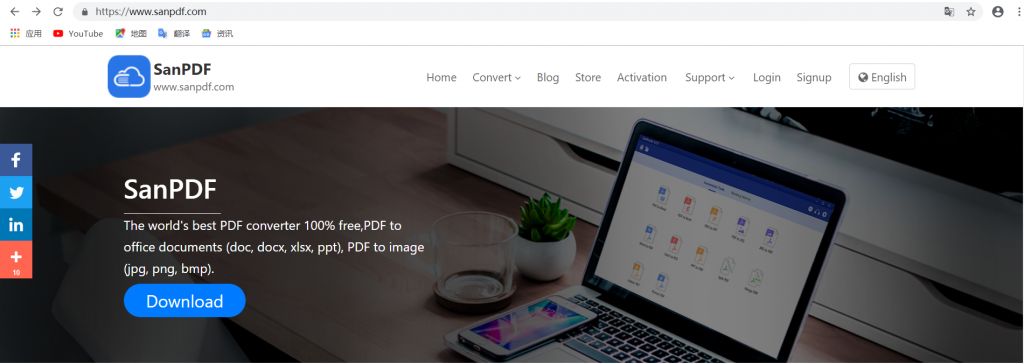
2. Откройте файл после завершения загрузки, начните установку SanPDF нашей клиентов.
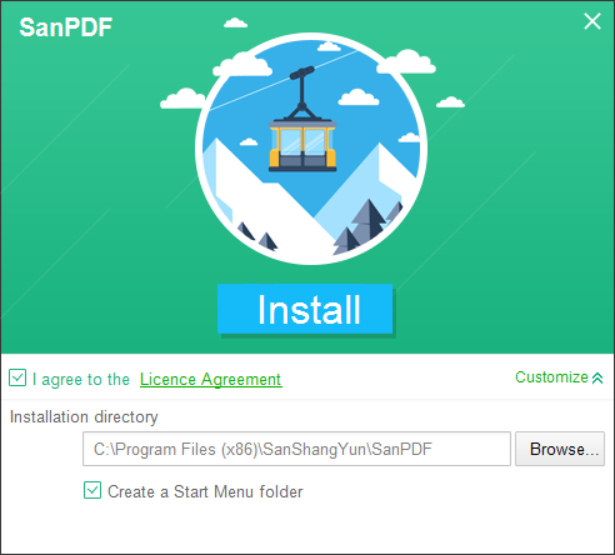
3. После завершения установки найдите место, где вы установили, и Откройте наш продукт.
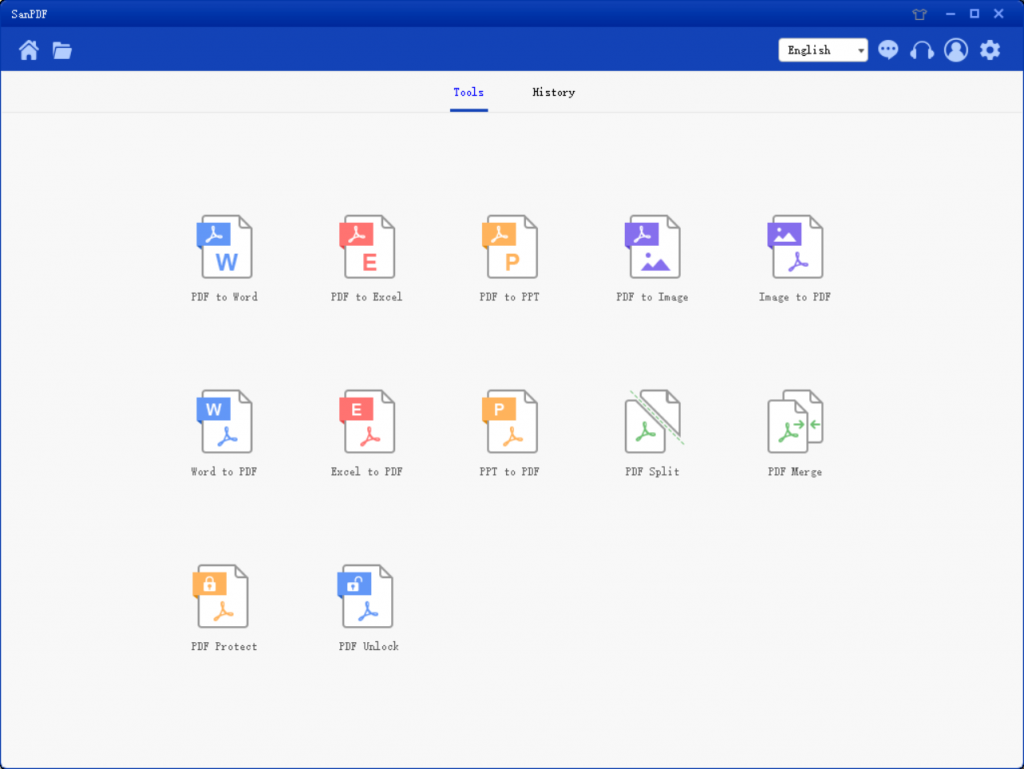
4. После входа в клиент найдите «PDF Protect» и нажмите «Открыть».
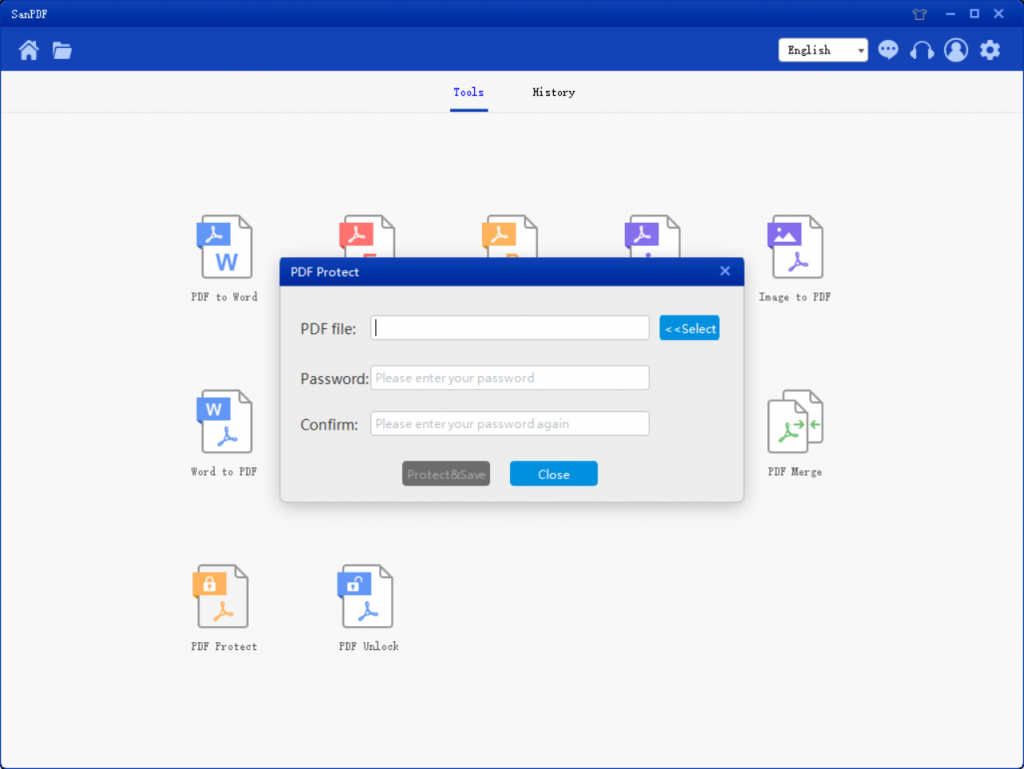
5. Нажмите кнопку Выбрать, откройте, найдите то, что вы хотите зашифровать файл PDF и введите пароль, который вы хотите, чтобы этот дизайн документа PDF.
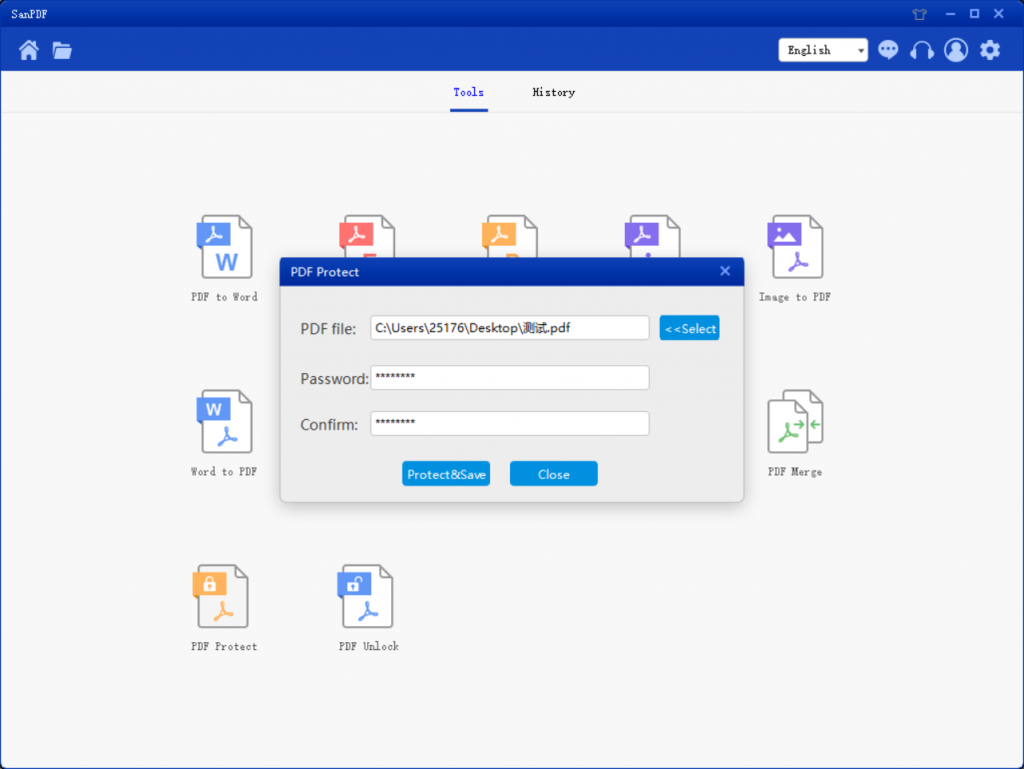
6. Нажмите «Зашифровано и сохранено», чтобы сохранить файл PDF после шифрование.
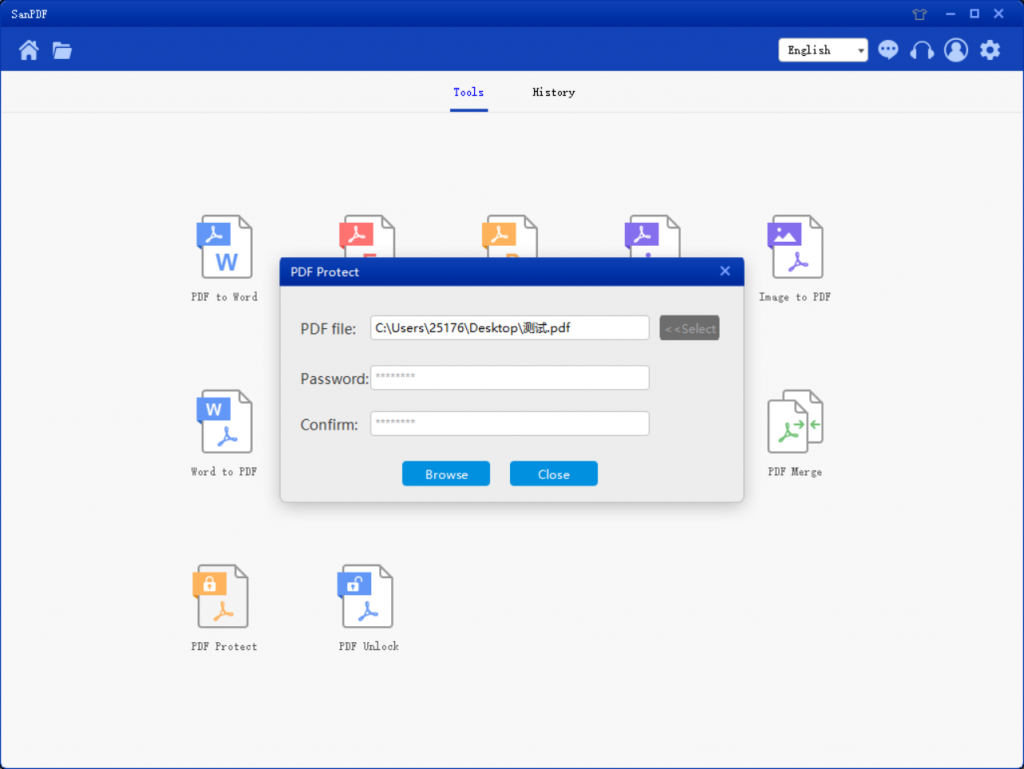
7. Когда закончите, нажмите «Открыть каталог», чтобы просмотреть зашифрованный файл.
Как мне преобразовать PDF в файл в другом формате через SanPDF?
Вы можете сделать это онлайн или на настольной версии SanPDF. Если вы хотите использовать онлайн-версию SanPDF, вы можете посетитьsanpdf.comи найдите соответствующую документацию онлайн-конвертер внизу страницы. Если вы хотите использовать настольную версию SanPDF, вы можете скачать настольную версию с нашего сайтаsanpdf.com, которая в настоящее время поддерживает операционные системы Windows XP / Vista / 7/8/10 (от 32 до 64 бит). Мы настоятельно рекомендуем вам использовать настольную версию конвертера, которая является красивой, эффективной и простой в использовании конвертером документов. Что еще более важно, он имеет много мощных функций. Да, это всегда будет бесплатно.
Я не могу найти конвертацию моего файла / Где мои файлы?
Если вы еще не зарегистрировали свою учетную запись SanPDF и конвертировали файлы с помощью онлайн-конвертера, немедленно загрузите конвертированный файл и сохраните его после завершения конвертации. Когда страница конверсии будет закрыта, вы не сможете скачать конвертированный файл. Если вы уже зарегистрировались в учетной записи SanPDF, вы можете войти в свою учетную запись в течение 24 часов после конверсии, найти конвертированный файл в списке истории конверсий и загрузить его. Пожалуйста, обратите внимание! Чтобы обеспечить безопасность ваших файлов, серверы SanPDF автоматически и окончательно удаляют преобразованные файлы через 24 часа. Поэтому обязательно скачайте и сохраните его как можно скорее после конвертации.
предел:
Незарегистрированные пользователи имеют 10 преобразований, одновременно могут быть преобразованы только файлы размером 2 МБ, а ограничение по времени составляет два часа. Если вы хотите неограниченную обработку и несколько PDF в слово, проверьте нашхранить, который включит эту функцию, а также многие другие разрешения.
SanPDF, чтобы помочь вам повысить эффективность и сэкономить больше времени, поэтому у вас есть насыщенная жизнь.